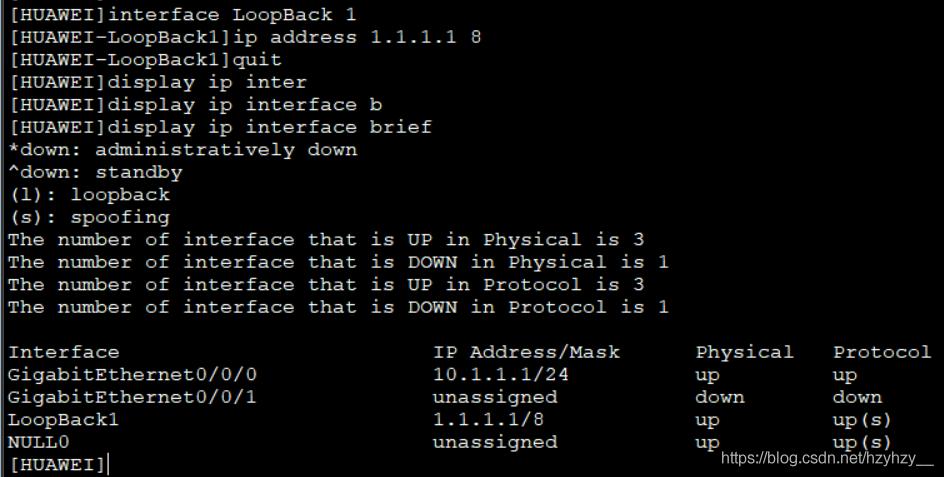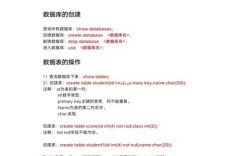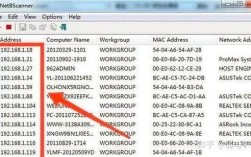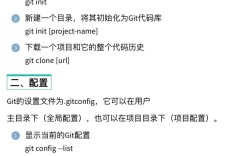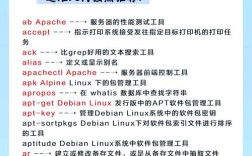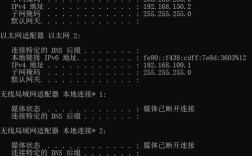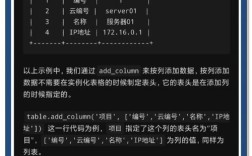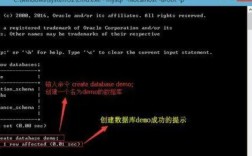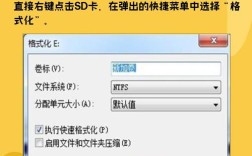在计算机网络管理与故障排查中,查看网络路由命令是掌握数据包转发路径、优化网络性能以及定位连接问题的关键技能,无论是系统管理员、网络工程师还是普通用户,理解并熟练使用路由命令都能有效提升对网络架构的认知,以下将详细介绍在不同操作系统中查看网络路由的核心命令、参数解析及实际应用场景。
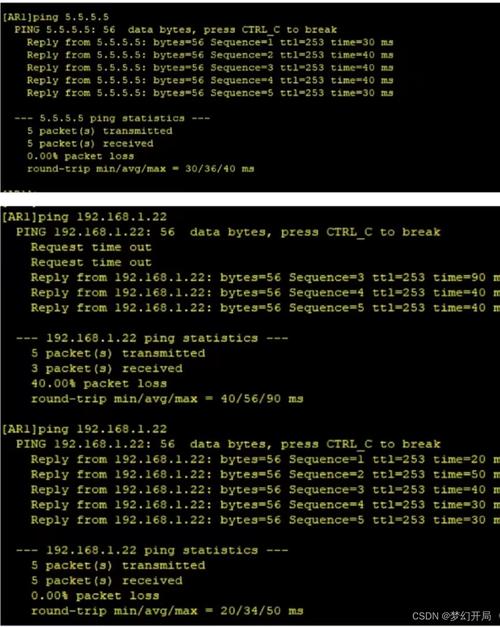
Windows系统下的路由查看命令
Windows系统提供了route print命令作为查看本地路由表的主要工具,该命令无需安装额外组件,可直接在命令提示符(CMD)或PowerShell中执行,其输出结果包含网络目标、子网掩码、网关、接口跃点数及接口地址等关键信息,以表格形式清晰呈现,执行route print后,第一部分显示“接口列表”,列出本地网络适配器的名称和索引;第二部分为“IPv4路由表”,按跃点数从小到大排列,包含目标网络(如0.0.0表示默认路由)、子网掩码(如0.0.0表示匹配所有IP)、网关(下一跳地址)、接口(出站接口)及跃点数(路由优先级,数值越小越优先),对于需要动态路由的场景,Windows还支持netsh routing命令查看或配置路由协议,如RIP或OSPF,但需依赖路由和远程访问服务(RRAS)。
Linux系统下的路由查看命令
Linux系统下,ip route或route -n是查看路由表的常用命令。ip route是现代Linux发行版的首选,输出信息更直观,包含目标网络、via(网关)、dev(出接口)、scope(路由范围)等字段。ip route show会列出所有路由条目,其中default via 192.168.1.1 dev eth0表示默认路由通过网关192.168.1.1从eth0接口出站,相比之下,route -n以数字形式显示(不解析主机名),适合脚本调用,若需查看路由协议的详细信息,如OSPF或BGP的邻居状态和路由条目,可使用birdc(针对BIRD路由守护进程)或zebra(针对Quagga)等工具,这些常用于企业级动态路由环境。
macOS系统下的路由查看命令
macOS系统基于Unix内核,其路由查看命令与Linux类似,但存在细微差异。netstat -rn是传统命令,-r选项显示路由表,-n表示以数字形式解析主机名和端口,输出分为“Routing tables”和“Internet”两部分,前者包含默认路由和直连路由,后者显示具体接口的路由信息。default 192.168.1.1 UG en0表示默认网关为192.168.1.1,通过en0接口可达(U表示up,G表示网关),对于更高级的路由管理,macOS支持route命令手动添加或删除静态路由,如route add -net 192.168.2.0/24 192.168.1.2表示添加目标网络192.168.2.0/24,下一跳为192.168.1.2。
路由命令的参数解析与实际应用
无论是Windows、Linux还是macOS,路由命令均支持参数以实现精细化查询,Windows的route print -4仅显示IPv4路由,route print -6显示IPv6路由;Linux的ip route show table main指定查看主路由表,ip route show dev eth0仅显示eth0接口的路由,在实际应用中,通过分析路由表可快速定位问题:若目标网络路由缺失,需检查静态路由配置或动态路由协议是否正常运行;若默认网关不可达,可能是网关设备故障或本地网络接口异常,结合ping或traceroute(Windows为tracert)命令,可验证路由路径的有效性,例如通过traceroute 8.8.8.8查看数据包经过的每个跳点及延迟。
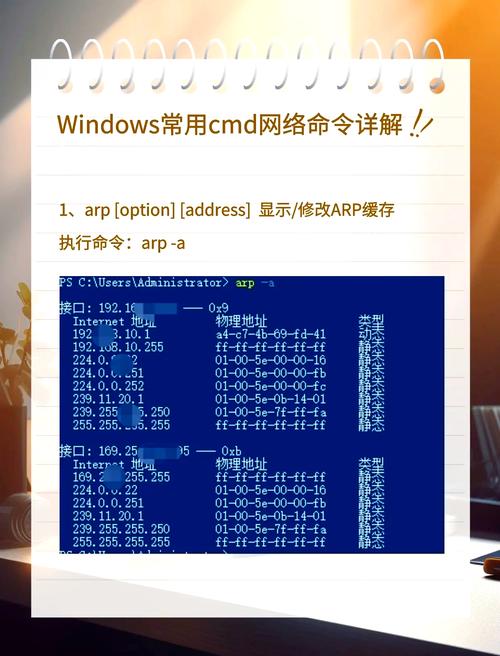
路由表结构对比
为更直观理解不同系统的路由表输出,以下以Windows和Linux的核心字段为例进行对比:
| 字段名称 | Windows route print | Linux ip route show | 说明 |
|---|---|---|---|
| 网络目标 | Network Destination | destination | 目标网络IP地址或范围,如0.0.0表示默认路由 |
| 子网掩码 | Netmask | prefixlen | 子网掩码长度或点分十进制格式,如0.0.0或/0 |
| 网关 | Gateway | via | 下一跳路由器地址,若为直连路由则为空 |
| 接口 | Interface | dev | 出站网络接口名称,如eth0或Wi-Fi |
| 跃点数 | Interface Metric | metric | 路由优先级,数值越小越优先,动态路由通常跃点数较高 |
| 协议 | Protocol | protocol | 路由来源,如Direct(直连)、Static(静态)、DHCP(动态获取) |
相关问答FAQs
问题1:如何判断路由表中是否存在去往特定目标网络的路由?
解答:在Windows系统中,使用route print | findstr "目标网络地址"(如route print | findstr "192.168.2.0")过滤目标路由;在Linux/macOS中,使用ip route show | grep "目标网络地址"(如ip route show | grep "192.168.2.0/24"),若命令输出包含该网络的路由条目,则表示路由存在;若无输出,则需检查路由配置或添加静态路由。
问题2:为什么本地无法访问某个IP地址,但路由表中显示存在对应路由?
解答:这种情况可能由多个因素导致:检查网关可达性,使用ping 网关地址验证网关是否在线;确认防火墙规则是否阻止了流量,可通过Windows Defender Firewall或iptables(Linux)检查;排查目标网络接口状态,使用ip link show(Linux)或ipconfig /all(Windows)确认接口是否启用且IP配置正确,若以上均正常,可能是目标网络本身故障或中间路由设备问题,需结合traceroute进一步排查路径中断点。